Introduction
Lorsque le Google Play Store cesse de fonctionner sur une tablette, cela peut être une source de frustration. Que ce soit pour télécharger de nouvelles applications ou pour mettre à jour les existantes, un Google Play Store défectueux limite considérablement l'expérience utilisateur. Heureusement, plusieurs solutions peuvent aider à résoudre ce problème. Ce guide vous propose des étapes simples et efficaces pour remettre en marche le Google Play Store sur votre tablette.
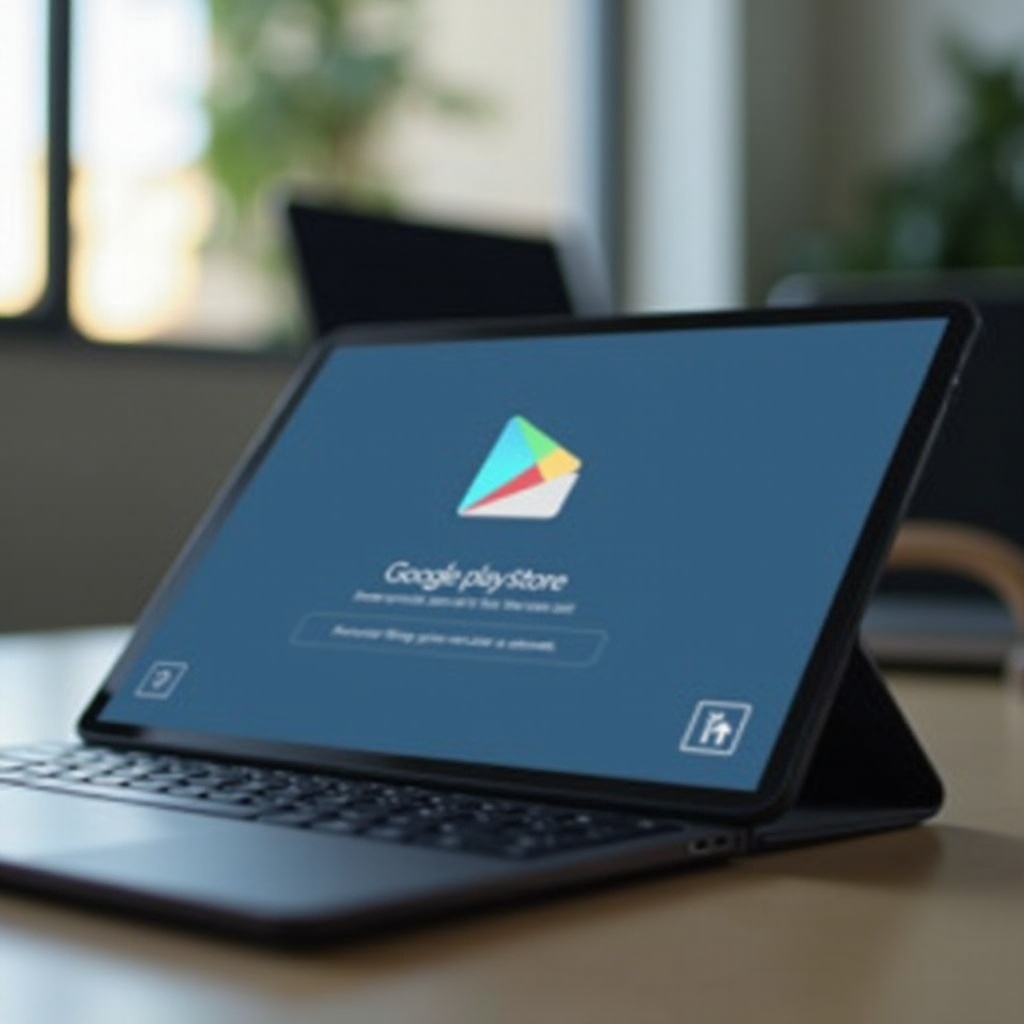
Vérifiez votre Connexion Internet
La première étape consiste à vérifier que votre tablette est bien connectée à Internet. Une connexion stable est cruciale pour le bon fonctionnement du Google Play Store.
- Vérifiez le Wi-Fi : Assurez-vous que votre tablette est connectée à un réseau Wi-Fi fiable. Allez dans les paramètres Wi-Fi et vérifiez que vous êtes connecté au bon réseau.
- Testez votre Connexion : Ouvrez un navigateur web sur votre tablette et naviguez vers un site web pour vérifier si Internet fonctionne correctement.
- Vérifiez les Données Mobiles : Si vous utilisez des données mobiles, assurez-vous que votre forfait de données n'est pas épuisé et que les données mobiles sont activées.
Si votre connexion Internet est fonctionnelle mais que le problème persiste, passez à l'étape suivante.
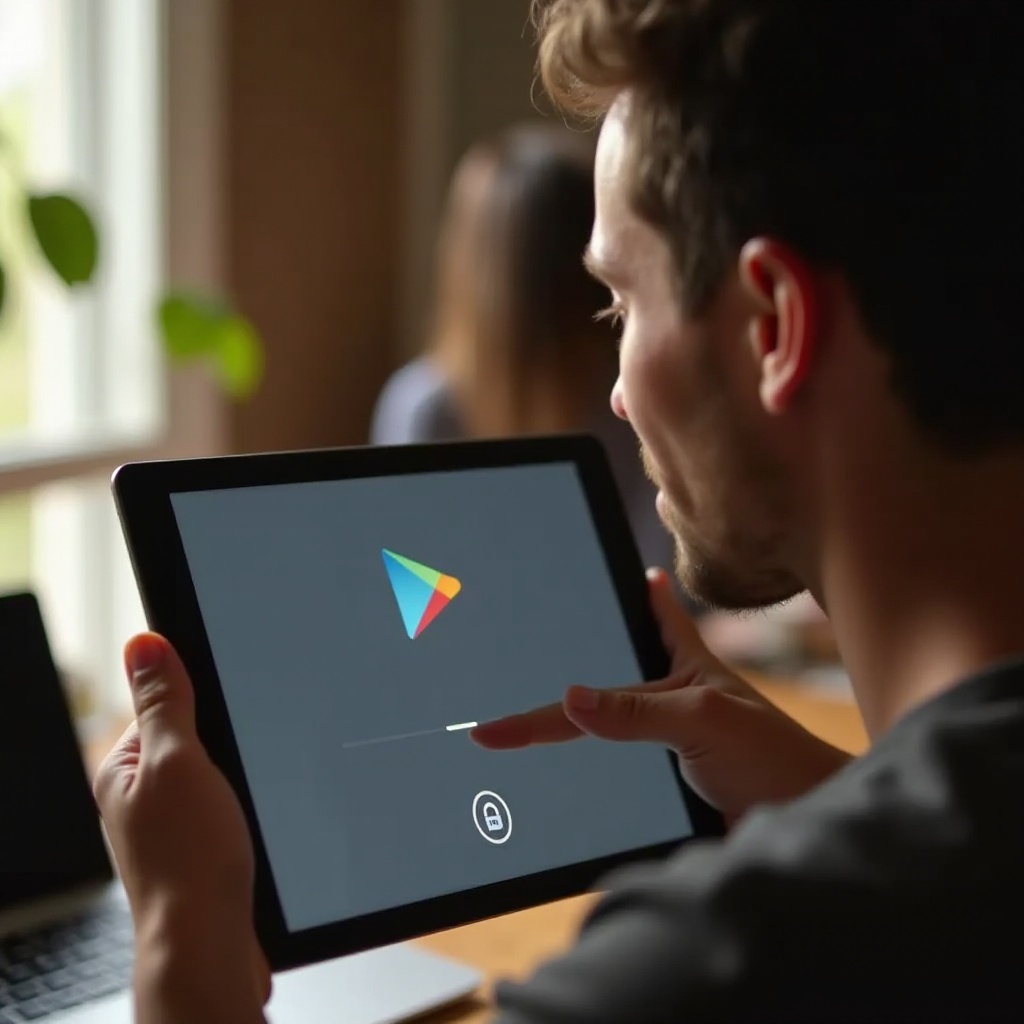
Redémarrez votre Tablette
Parfois, le simple fait de redémarrer votre tablette peut résoudre de nombreux problèmes, y compris les dysfonctionnements du Google Play Store.
- Éteignez votre Tablette : Maintenez le bouton d'alimentation enfoncé jusqu'à ce que vous voyiez l'option d'éteindre. Sélectionnez cette option pour éteindre votre tablette.
- Redémarrez votre Tablette : Après quelques secondes, rallumez votre tablette en maintenant à nouveau le bouton d'alimentation.
Un redémarrage permet de rafraîchir le système et de résoudre les conflits logiciels potentiels. Si le problème persiste, il est temps de vérifier le cache et les données du Google Play Store.
Effacez le Cache et les Données du Google Play Store
Accumuler trop de données en cache peut empêcher le Google Play Store de fonctionner correctement. Heureusement, vider le cache et les données de l'application peut souvent résoudre ce problème.
- Accédez aux Paramètres : Ouvrez le menu 'Paramètres' de votre tablette.
- Sélectionnez Applications : Allez dans 'Applications' ou 'Gestionnaire d'applications' en fonction de votre appareil.
- Trouvez Google Play Store : Dans la liste des applications, trouvez et sélectionnez 'Google Play Store'.
- Effacez le Cache : Appuyez sur 'Stockage' puis sur 'Effacer le cache'.
- Effacez les Données : Si le problème persiste, retournez dans 'Stockage' et cette fois, appuyez sur 'Effacer les données'.
Après avoir effacé le cache et les données, essayez d'ouvrir à nouveau le Google Play Store. Si le problème n'est toujours pas résolu, passez à l'étape suivante.
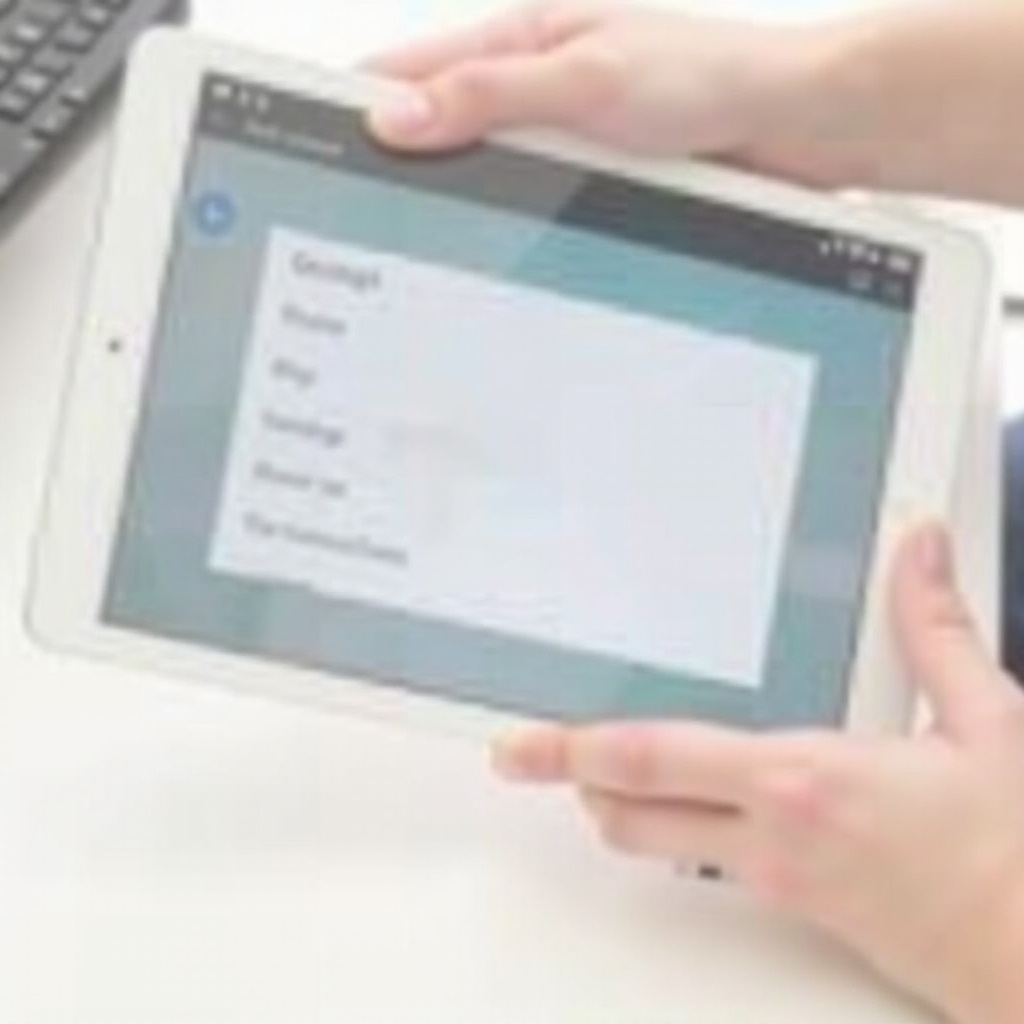
Vérifiez les Mises à Jour de l'Application et du Système
Les mises à jour sont essentielles pour maintenir le bon fonctionnement des applications et du système d'exploitation de votre tablette.
- Mise à Jour du Google Play Store :
- Ouvrez le Google Play Store.
- Allez dans le menu et sélectionnez 'Paramètres'.
Appuyez sur 'Version du Play Store' pour vérifier s'il y a une mise à jour disponible.
Mise à Jour du Système d'Exploitation :
- Allez dans 'Paramètres' de votre tablette.
- Sélectionnez 'À propos de la tablette' ou 'Système'.
- Appuyez sur 'Mises à jour du système' et installez les mises à jour disponibles.
Maintenir votre système à jour peut corriger des bugs qui peuvent empêcher le Google Play Store de fonctionner correctement. Si après ces mises à jour le problème persiste, passez à l'étape suivante.
Ajoutez à Nouveau votre Compte Google
Parfois, un problème de synchronisation avec votre compte Google peut être la cause du dysfonctionnement du Google Play Store. En supprimant et en ajoutant à nouveau votre compte Google, vous pouvez résoudre ce problème.
- Supprimez votre Compte Google :
- Allez dans 'Paramètres' > 'Comptes'.
Sélectionnez votre compte Google et appuyez sur 'Supprimer le compte'.
Ajoutez à Nouveau votre Compte Google :
- Après avoir supprimé le compte, retournez dans 'Comptes'.
- Appuyez sur 'Ajouter un compte' et sélectionnez 'Google'.
- Suivez les instructions à l'écran pour ajouter à nouveau votre compte Google.
Une fois votre compte ajouté, ouvrez à nouveau le Google Play Store pour voir si le problème est résolu.
Conclusion
Le Google Play Store est une application essentielle pour toute tablette Android. Lorsqu'il ne fonctionne pas, cela peut être un gros inconvénient. En suivant les étapes décrites ci-dessus, vous devriez pouvoir résoudre la plupart des problèmes liés au Google Play Store. Si après toutes ces tentatives le problème persiste, envisagez de contacter le support technique de Google pour obtenir une assistance supplémentaire.
Questions fréquemment posées
Comment vérifier si ma tablette est connectée à Internet ?
Pour vérifier si votre tablette est connectée à Internet, allez dans les paramètres Wi-Fi ou données mobiles et assurez-vous que vous êtes connecté à un réseau fonctionnel. Vous pouvez aussi ouvrir un navigateur web et visiter un site pour vérifier la connectivité.
Comment redémarrer correctement ma tablette ?
Pour redémarrer correctement votre tablette, maintenez le bouton d'alimentation enfoncé jusqu'à ce que l'option d'éteindre apparaisse, puis sélectionnez-la. Après quelques secondes, rallumez la tablette en maintenant à nouveau le bouton d'alimentation.
Que faire si le problème persiste après avoir suivi toutes les étapes ?
Si le problème persiste après avoir suivi toutes les étapes, envisagez de contacter le support technique de Google ou de vous rendre dans un centre de service autorisé pour une assistance plus approfondie.
